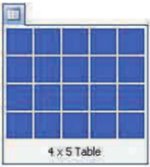Em hãy trình bày thao tác tạo bảng gồm 5 cột, 4 hàng. Để chèn thêm 1 cột bên phải cột 2, ta lm thế nào? NHANH GIÚP EM Ạ
Hãy nhập câu hỏi của bạn vào đây, nếu là tài khoản VIP, bạn sẽ được ưu tiên trả lời.


Cột: nháy chuột trái vào trước cột mình cần chèn => chọn Insert
Hàng: nháy chuột trái vào trên hàng mình cần chèn => chọn Insert

- Câu trả lời sai là:
Sai. Có thể kéo thả chuột để chọn số hàng và số cột cần thiết.

-Chèn thêm cột và hàng
Bước 1: Chọn một cột mà ta cần chèn cột mới ở bên trái nó
Bước 2: Trong nhóm lệnh Cells của bảng chọn Home, nháy nút lệnh Insert
-Xóa cột và hàng
Bước 1: Chọn một cột hay một số cột cần xóa
Bước 2:Trong nhóm lệnh Cells của bảng chọn Home, nháy nút lệnh Delete

Câu 1:
Bước 1: Từ giao diện của Word thông thường bạn nhấn vào File trên thanh Menu.
Bước 2: Trong mục File bạn chọn Print và điều chỉnh các thông số, máy in sau đó nhấn vào Print để in.

1. Tui chưa thấy đề này :v
2. Được
3. Sách giáo khoa tin Trang 44

Để chỉnh sửa độ rộng của cột hay độ cao của hàng, em hãy đưa con trỏ chuột vào đường biên của cột ( hay hàng ) cần thay đổi cho đến khi con trỏ có dạng  hoặc
hoặc  và kéo thả chuột sang trái, phải ( hoặc lên, xuống )
và kéo thả chuột sang trái, phải ( hoặc lên, xuống )

word:
+ ta vào insert , bấm vào table , ta chọn kích thước bảng
+muốn thêm nhiều ô ta bấm
+ muốn bớt hoặc thêm thanh ngang hoặc dọc ta bấm vào cho khi nào chuột thành ↓ thì ta có
-: làm cho thanh bạn chọn kết hợp lại như hình
- giúp chia thanh ra làm 2,3,... ô nhỏ
- giúp xóa hành ngang hoặc dọc
+ khi muốn thay đổi kích thước của hàng và cột ta cần cho chuột vào hình dạng làm thay đổi kích thước của hàng và cột